Comment activer le clavier à verrouillage numérique au démarrage ou au réveil

 Sous Windows 10, vous pouvez vous connecter à Windows en utilisant un code PIN de compte au lieu d'un mot de passe. Selon Microsoft, un code PIN est plus sécurisé qu'un mot de passe. En dehors de cela, nombreux sont ceux qui trouvent plus rapide et plus facile de taper une broche numérique sur le pavé numérique que de taper un mot de passe. Par exemple, lorsque je me connecte avec mon code PIN sous Windows 10, j'utilise le pavé numérique tout le temps, mais parfois, il est désactivé surtout lorsque je démarre mon PC à partir d'un démarrage à froid. Si vous voulez garder le verrouillage numérique tout le temps, voici comment procéder..
Sous Windows 10, vous pouvez vous connecter à Windows en utilisant un code PIN de compte au lieu d'un mot de passe. Selon Microsoft, un code PIN est plus sécurisé qu'un mot de passe. En dehors de cela, nombreux sont ceux qui trouvent plus rapide et plus facile de taper une broche numérique sur le pavé numérique que de taper un mot de passe. Par exemple, lorsque je me connecte avec mon code PIN sous Windows 10, j'utilise le pavé numérique tout le temps, mais parfois, il est désactivé surtout lorsque je démarre mon PC à partir d'un démarrage à froid. Si vous voulez garder le verrouillage numérique tout le temps, voici comment procéder..Laisser l'indicateur du clavier numérique activé à tout moment
Pour activer le verrouillage numérique au démarrage, vous devez modifier certains paramètres du système. Si vous n’êtes pas habitué à accéder à votre BIOS, consultez notre publication sur l’interface BIOS UEFI. Une fois que vous avez compris pour votre ordinateur, accédez à la page de configuration du BIOS. La possibilité d'activer le verrouillage numérique varie en fonction du fabricant, mais vous pouvez généralement vérifier les options avancées du BIOS de votre ordinateur..
Sur mon bureau HP, j'ai pu le trouver sous Avancé> Options du périphérique> Démarrage du verrouillage numérique à la mise sous tension. Alors, recherchez des options similaires sur votre marque et votre modèle. Après avoir activé, acceptez les modifications, généralement F10, quittez le BIOS et Verrouillage numérique devrait être activé par défaut.
Alors, recherchez des options similaires sur votre marque et votre modèle. Après avoir activé, acceptez les modifications (généralement en appuyant sur F10), quittez le BIOS et Verrouillage numérique devrait maintenant être activé par défaut..
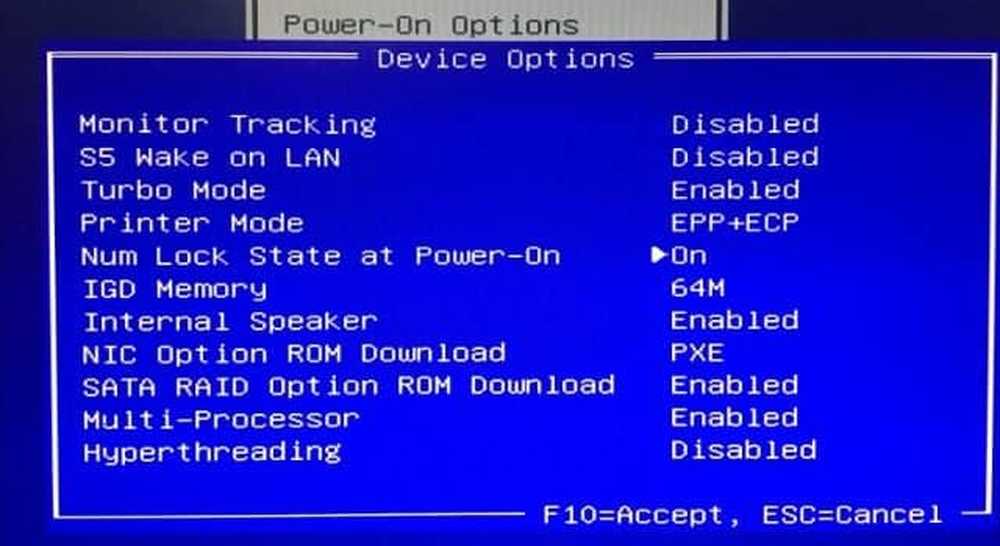
S'il n'est pas activé lorsque vous démarrez sur l'écran de connexion, il est possible qu'un problème dans Windows 10 l'empêche de fonctionner. Cela nécessitera de se salir les mains dans le registre Windows.
Open Start, tapez: regedit, cliquez avec le bouton droit sur regedit, puis cliquez sur Exécuter en tant qu'administrateur..
Aller vers HKEY_CURRENT_USET \ Panneau de configuration \ Clavier puis double-cliquez InitialkeboardIndicators. Définissez la valeur sur 80000002, cliquez sur OK puis quittez le registre. Redémarrez votre ordinateur puis vérifiez si Num Lock fonctionne maintenant.
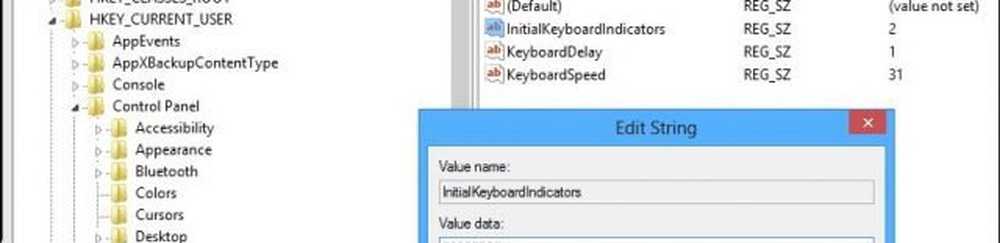
Sinon, lancez l'outil de dépannage du clavier pour vous assurer que votre clavier fonctionne correctement..
Ouvrez Démarrer> Paramètres> Mise à jour et sécurité> Dépannage, faites défiler jusqu'à Clavier, sélectionnez-le puis cliquez sur Lancer le dépanneur. Une fois l'opération terminée, redémarrez votre ordinateur, puis vérifiez si le verrouillage numérique est activé..
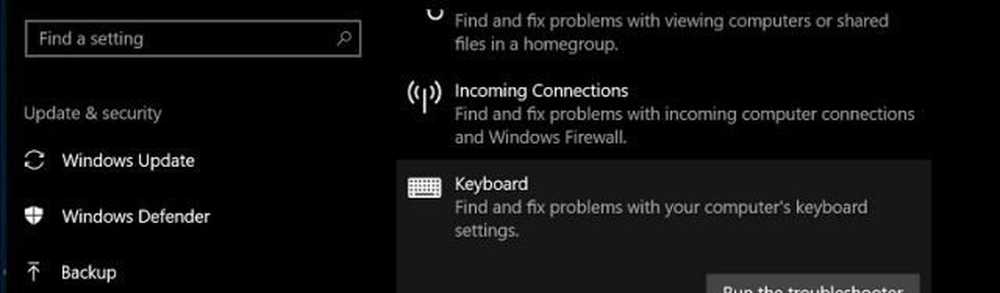
Voilà. Vous pouvez maintenant appuyer sur ces touches numériques sans la gêne supplémentaire de devoir vous rappeler d'activer le verrouillage numérique à chaque fois..
Utilisez-vous un code PIN Windows 10? Dites-nous pourquoi ou pourquoi pas dans les commentaires.




